
Բովանդակություն:
- Հեղինակ John Day [email protected].
- Public 2024-01-30 09:48.
- Վերջին փոփոխված 2025-01-23 14:48.

Սա կօգնի ձեզ միանալ ձեր քոլեջի WIFI- ին ձեր Raspberry Pi- ի հետ ՝ դպրոցական նախագծերի համար: Սովորաբար դպրոցի WIFI- ն մոխրագույն է, և դուք չեք կարող ընտրել այն ձեր Raspberry Pi- ում օգտագործելու համար:
Քայլ 1. Միացեք ձեր Raspberry Pi- ին
Մուտք գործեք հեռակա ՝ ձեր Raspberry Pi կամ որպես Raspberry Pi Desktop կամ անգլուխ: Պարզապես մտեք ձեր Raspberry Pi լոլ:
Քայլ 2: Բացեք հրամանի տողը
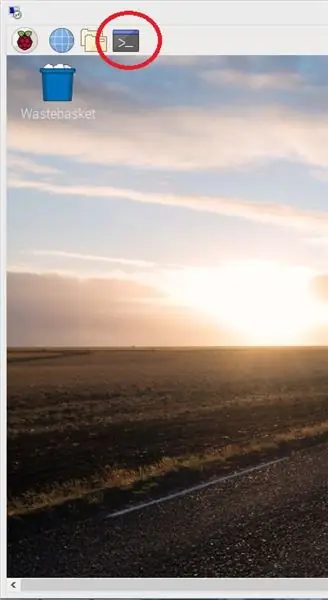
Կտտացրեք նկարի վրա ընդգծված պատկերակին….կարմիր շրջանակը դրա շուրջն է
Քայլ 3: Բացեք Wpa_supplicant.conf ֆայլը
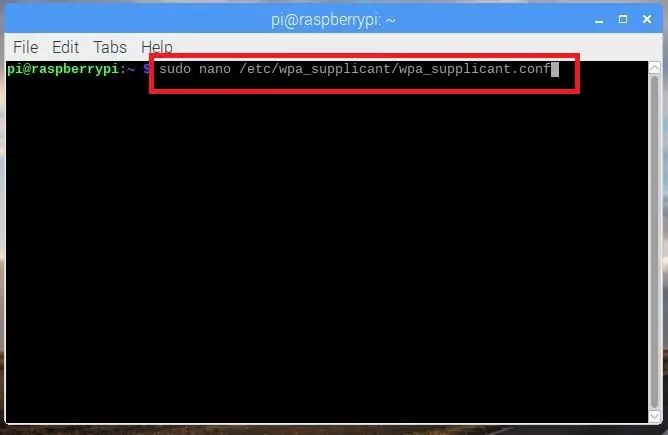
հրամանի տողում մուտքագրեք այն, ինչ տեսնում եք նկարում և սեղմեք enter:
Քայլ 4. Կարգավորեք Wpa_supplicant.conf ֆայլը ՝ դպրոցի WIFI- ն օգտագործելու համար
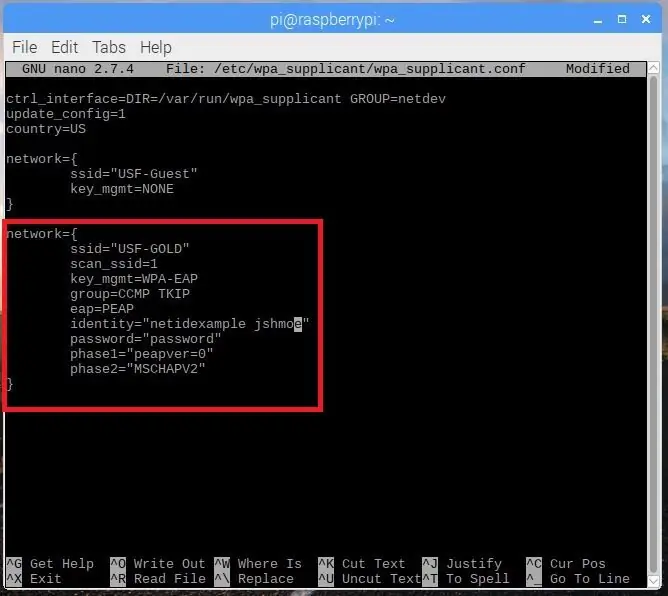
Մուտքագրեք այն, ինչ տեսնում եք ընդգծված կարմիր ուղղանկյան մեջ: Այնտեղ, որտեղ հավասարության նշանից հետո և չակերտների միջև գրված է «ինքնություն =», տեղադրեք ձեր դպրոցի ցանցային ID- ն, սովորաբար անվան սկզբնատառը և լրիվ ազգանունը, օրինակ ՝ Josephոզեֆ Շմոեն jschmoe կլինի: Այնտեղ, որտեղ գրված է «գաղտնաբառ =» հավասարության նշանից հետո և չակերտների միջև օգտագործեք ձեր գաղտնաբառը, որն օգտագործում եք դպրոցում, ինչպես նաև գաղտնաբառի ձեր միակ նշանը, հայտնի է որպես կտավի համար օգտագործվող գաղտնաբառ և այլն: Սա նաև պետք է աշխատի eduroam- ի համար, ես չեմ փորձել այնուամենայնիվ, որտեղ հավասարության նշանից հետո և չակերտների միջև ասվում է «ssid =», USF-GOLD- ը փոխարինեք eduroam- ով, eduroam- ը գրեք այնպես, ինչպես այն հայտնվում է WIFI կապի վրա, այսինքն ՝ մեծատառեր և այլն: Կարող եք լրացուցիչ WIFI կապեր ավելացնել փակման փակագիծ "}":
Ավարտելուց հետո սեղմեք ctrl-X, այնուհետև Y, այնուհետև մուտքագրեք ՝ թարմացված wpa_supplicant.conf ֆայլը պահելու համար:
Քայլ 5: Վերագործարկեք PI
Ավարտելուց հետո wpa_supplicant.conf ֆայլը թարմացնելը
RESTART RASPBERRY PI
Քայլ 6: Վայելեք
Ձեր Raspberry Pi- ի վերագործարկումից հետո դուք պետք է տեսնեք, որ մոխրագույն USF-GOLD WIFI- ն դեռ մոխրագույն է, բայց այժմ դրա կողքին նշման նշանով:
Խորհուրդ ենք տալիս:
Arduino Uno + ESP8266 ESP-01 Լամպ միացրեք ինտերնետով (ոչ LAN WIFI). 3 քայլ

Arduino Uno + ESP8266 ESP-01 Միացրեք լամպը ինտերնետով (ոչ LAN WIFI). Միացրեք լամպը կայքի միջոցով ցանկացած սարքի վեբ դիտարկիչ օգտագործելով այդ սարքում, նույնիսկ եթե դուք հեռու եք լամպից: Դուք կարող եք մուտք գործել կայք ՝ ձեր նոութբուքի, սմարթֆոնի կամ այլ բանի միջոցով ՝ այդ սարքում տեղադրված վեբ դիտարկիչով
Միացրեք ESP8266- ը WIFI ցանցին `3 քայլ

Միացրեք ESP8266- ը WIFI ցանցին. Նախորդ հոդվածում ես քննարկեցի, թե ինչպես ESP8266- ը դարձնել մուտքի կետ: Եվ այս հոդվածում ես ձեզ ցույց կտամ, թե ինչպես միացնել ESP8266- ը wifi ցանցին (ESP8266- ը դարձնելով հաճախորդ): Նախքան ձեռնարկին անցնելը, համոզվեք, որ ավելացրել եք ESP82- ը
Միացրեք ձեր անգլուխ Pi- ն գրադարանի WiFi ցանցին `7 քայլ

Միացրեք ձեր անգլուխ Pi- ն գրադարանի WiFi ցանցին. Քանի՞ անգամ եք ցանկացել աշխատել ձեր անգլուխ Raspberry Pi նախագծերի վրա տեղական գրադարանում, միայն թե խրված մնաք, քանի որ բաց WiFi ցանցին անհրաժեշտ է դիտարկիչ օգտագործել: Այլևս մի անհանգստացեք, այս Instructable- ը այստեղ է օգնելու: Մենք
Միացրեք Raspberry Pi- ն նոութբուքի էկրանին `առանց LAN մալուխի կամ WIFI: 9 քայլ

Միացրեք Raspberry Pi- ն նոութբուքի էկրանին առանց LAN մալուխի կամ WIFI: Այս ձեռնարկում ես պատրաստվում եմ ցույց տալ, թե ինչպես կարող ենք Raspberry pi- ն միացնել նոութբուքի էկրանին `առանց LAN մալուխի կամ Wifi: Raspberry Pi- ն ունի կոմպոզիտային տեսանյութի վարդակից, որն ապահովում է չորս տարբեր ռեժիմներ 1: sdtv_mode = 0 Նորմալ NTSC2: sdtv_mode = 1 ճապ
Ինչպես ստեղծել քոլեջի ոճով բյուջե `օգտագործելով Excel- ը` 12 քայլ

Ինչպես ստեղծել քոլեջի ոճով բյուջե ՝ օգտագործելով Excel- ը. Microsoft Excel- ը շատ հզոր գործիք է, որն ամեն օր օգտագործվում է բիզնեսի աշխարհում: Առավել հաճախ այն օգտագործվում է հաղորդակցելու համար, թե ինչպես է բիզնեսը կատարում ֆինանսապես, բայց դրա ’ օգտագործումները անվերջ են: Անկախ նրանից, թե Excel- ը օգտագործում եք բարդ Pro- ի ստեղծման համար
